
Открываем HEIC на «семёрке»
Первым делом отметим, что на седьмой версии ОС от Microsoft открыть такие файлы получится только с помощью сторонних средств. К таковым относятся специализированные утилиты для работы с рассматриваемым форматом, некоторые графические редакторы и онлайн-конвертеры.
Способ 1: CopyTrans HEIC
CopyTrans HEIC представляет собой приложение как для открытия изображений в этом контейнере, так и для конвертирования их в более распространённые форматы вроде JPG или PNG. Пользоваться им невероятно просто.
Для просмотра HEIC-изображений не потребуется запускать утилиту — в процессе инсталляции устанавливается и надстройка над оболочкой «Explorer», которая позволяет открывать такие файлы в стандартном средстве просмотра Виндовс. Однако нужно иметь в виду, что это касается только фотографий, сделанных на iPhone — открыть подобные изображения иного происхождения не получится. Впрочем, их можно конвертировать в JPG.
-
Выделите нужный файл и нажмите правую кнопку мыши. В контекстном меню должен быть пункт «Convert HEIC to JPG» как на скриншоте ниже, выберите его.

Подождите некоторое время — через несколько секунд рядом с выбранным документом должен появиться результат конвертирования, который открывается для просмотра стандартным средством Windows.

CopyTrans HEIC представляет собой отличное решение данной проблемы, которое подходит пользователям, часто имеющим дело с фотографиями в таком формате.
Способ 2: GIMP
Также с задачей просмотра фотографий, закодированных в этом контейнере, справится бесплатный графический редактор GIMP.
-
После запуска программы воспользуйтесь пунктами «Файл» — «Открыть».

ГИМП содержит свой собственный файловый менеджер — воспользуйтесь им для перехода к целевому файлу и его открытия.

Для простого просмотра GIMP обладает избыточным функционалом, однако для единичного использования или преобразования картинки эта программа вполне пригодна.
Способ 3: Веб-сервис
Последний вариант решения имеющейся задачи в рассматриваемой операционной системе заключается в использовании средства онлайн-конвертирования HEIC-файлов. Таковых существует немало, мы обратимся к русскоязычному HEIC2JPG.
-
Откройте страницу сервиса. Как и в случае с любыми подобными средствами, сперва потребуется добавить в него исходный файл — для этого нажмите на кнопку «Загрузить».
Перед этим можно настроить качество результата — двигайте ползунок «Качество картинки».
Далее будет открыт интерфейс «Проводника», в котором проследуйте к целевой папке и выберите в ней изображение в формате HEIC.
Подождите, пока выбранное будет загружено на сервера сервиса, после чего должен автоматически запуститься процесс конвертирования. По его окончании под областью загрузки появится результат — нажмите «Скачать» для его сохранения на компьютер.
Как видим, веб-сервис тоже относится к категории простых решений, но имеет ряд очевидных недостатков — доступность зависит от подключения к интернету и особенностей работы сайта в том или ином браузере.
Заключение
Таким образом, мы рассмотрели несколько способов открытия файла HEIC для просмотра на Виндовс 7. Можем сделать вывод, что из представленных решений единственным, в котором файл открывается без предварительного преобразования, является графический редактор.
Как открыть файл HEIC (HEIF) в Windows (или конвертировать HEIC в JPG)
 С недавних пор пользователи стали сталкиваться с фотографиями в формате HEIC/HEIF (High Efficiency Image Codec или Format) — последние iPhone с iOS 11 по умолчанию снимают в этом формате вместо JPG, то же самое ожидается и в Android P. При этом по умолчанию в Windows эти файлы не открываются.
С недавних пор пользователи стали сталкиваться с фотографиями в формате HEIC/HEIF (High Efficiency Image Codec или Format) — последние iPhone с iOS 11 по умолчанию снимают в этом формате вместо JPG, то же самое ожидается и в Android P. При этом по умолчанию в Windows эти файлы не открываются.
В этой инструкции подробно о способах открыть HEIC в Windows 10, 8 и Windows 7, а также о том, как конвертировать HEIC в JPG или настроить iPhone таким образом, чтобы он сохранял фотографии в привычном формате. Также в конце материала — видео, где всё изложенное показано наглядно.
Открытие HEIC в Windows 10
Начиная с версии 1803 Windows 10 при попытке открыть файл HEIC через приложение фотографии предлагает скачать необходимый кодек из магазина Windows и после установки файлы начинают открываться, а для фотографий в этом формате появляются миниатюры в проводнике.

Однако, есть одно «Но» — ещё вчера, когда я готовил текущую статью, кодеки в магазине были бесплатными. А уже сегодня, при записи видео на эту тему обнаружилось, что Microsoft хочет за них 2 доллара.
Если у вас нет особенного желания платить за кодеки HEIC/HEIF, рекомендую использовать один из описанных далее бесплатных способов открыть такие фото или конвертировать их в Jpeg. А быть может Microsoft со временем «одумается».
Как открыть или конвертировать HEIC в Windows 10 (любых версий), 8 и Windows 7 бесплатно
Разработчик CopyTrans представил бесплатное ПО, которое интегрирует поддержку HEIC в Windows последних версий — «CopyTrans HEIC for Windows».
После установки программы, в проводнике появятся миниатюры для фотографий в формате HEIC, а также пункт контекстного меню «Convert to Jpeg with CopyTrans», создающий копию этого файла в формате JPG в той же папке, где находится исходный HEIC. Просмотрщики фотографий также получат возможность открывать этот тип изображений.

Скачать CopyTrans HEIC for Windows можно бесплатно с официального сайта https://www.copytrans.net/copytransheic/ (после установки, когда будет предложено перезагрузить компьютер, обязательно сделайте это).
С большой вероятностью, популярные программы для просмотра фото, в ближайшем будущем начнут поддерживать формат HEIC. На текущий момент это умеет делать XnView версии 2.4.2 и новее при установке плагина http://www.xnview.com/download/plugins/heif_x32.zip
Также, при необходимости, вы можете конвертировать HEIC в JPG онлайн, для этого уже появилось несколько сервисов, например: https://heictojpg.com/
Настройка формата HEIC/JPG на iPhone
Если вы не хотите, чтобы ваш iPhone сохранял фото в HEIC, а требуется обычный JPG, настроить это можно следующим образом:
- Зайдите в Настройки — Камера — Форматы.
- Вместо «Высокая эффективность» выберите «Наиболее совместимые».
Еще одна возможность: можно сделать так, чтобы фото на самом iPhone хранились в HEIC, но при передаче по кабелю на компьютер конвертировались в JPG, для этого зайдите в Настройки — Фото и в разделе «Перенос на Mac или ПК» выберите пункт «Автоматически».
Видео инструкция
Надеюсь, представленных способов будет достаточно. Если же что-то не получается или стоит какая-то дополнительная задача по работе с этим типом файлов, оставляйте комментарии, я постараюсь помочь.
А вдруг и это будет интересно:
- Windows 10
- Настройка роутера
- Всё про Windows
- Загрузочная флешка
- Лечение вирусов
- Восстановление данных
- Установка с флешки
- В контакте
- Одноклассники
- Android
Почему бы не подписаться?
Рассылка новых, иногда интересных и полезных, материалов сайта remontka.pro. Никакой рекламы и бесплатная компьютерная помощь подписчикам от автора. Другие способы подписки (ВК, Одноклассники, Телеграм, Facebook, Twitter, Youtube, Яндекс.Дзен)
20.02.2019 в 01:52
«Расширение для изображений HEIF» бесплатно, а вот за «HEIF and HEVC Media Extensions», на который ведет ссылка при попытке открыть файл, стоит 1 бакс ))
26.06.2019 в 14:33
Спасибо, все работает
27.07.2019 в 21:58
Спасибо, с фотографиями все получилось, но как быть с видео? как преобразовать видео в другой формат, чтобы они проигрывались на компьютере?
28.07.2019 в 10:17
По идее, плеер VLC их должен играть безо всяких дополнительных манипуляций.
08.08.2019 в 14:14
Лучший и бесплатный вариант: скачать через Microsoft Store и установить «HEVC Video Extensions from Device Manufacturer».
11.09.2019 в 22:39
некоторые HEIC файлы не захотели конвертироваться
11.12.2019 в 11:52
Нужно было на компе с Windows 7 открыть файл с расширением heic. Переименовал в jpg и открыл в «Средстве просмотра фотографий».
10.01.2020 в 00:47
Спасибо!
Приложение скачала, но нашла онлайн конвертер: heictojpg.com
Позволяет быстро скачать готовые фото прямо архивом (не по одному).
14.03.2020 в 19:28
Спасибо, ничего не работает
15.03.2020 в 10:27
18.03.2020 в 13:48
Спасибо, CopyTrans HEIC for Windows сработал. Файлы видны в проводнике и открываются просмотром фотографий Windows
28.03.2020 в 22:48
У меня CopyTrans HEIC не заработала. Может компьютер перезагрузить надо. Хотя на W10, вроде как, уже не надо перезагружать после установки программ.
В меню пункт появился «convert to …», но ничего не происходит. От слова «ваще».
Я сделал так: открыл другое фото в программе Irfan View, перетащил в окошко image-00-00-00-00-00.heic. Прога меня предупредила, что формат файла — неправильный (для кого — не знаю) и предложила переименовать. Я согласился и……. Получил image-00-00-00-00-00.jpg. ВСЁ.
Теперь удалю CopyTrans HEIC (может это она «ввреднилась» в Irfan View и нашаманила) и повторю експеримент. Если получу то-же самое, то — удалю эту CopyTrans HEIC.
05.05.2020 в 23:39
Большое спасибо! Очень помогли! Все открылось. Фото с помощью copytransheic, а видео — с помощью HEVC Video Extensions from Device Manufacturer
16.05.2020 в 21:55
спасибо, все фотки открываются, как преобразовать видео в другой формат, чтобы они проигрывались на компьютере?
17.05.2020 в 10:32
Возможно, самый простой способ — не преобразовывать (так как это сопряжено с потерей качества), а просто проигрывать другим плеером, который это умеет. Моя рекомендация — VLC.
Но если решите конвертировать, то лучший (на мой взгляд) бесплатный конвертер — Handbrake.
Файл формата heic: чем открыть, описание, особенности
У каждого пользователя iPhone или iPad с операционной системой iOS 11 и старше, со временем возникне.
У каждого пользователя iPhone или iPad с операционной системой iOS 11 и старше, со временем возникнет вопрос: чем открыть .heic формат в Windows или Андроид. Спойлер: собственными ресурсами ПК и гаджета – ничем. Но есть минимум 3 проверенных способа, о которых мы поговорим далее.

Описание формата heic
Формат .heic – аналог .heif (High Efficiency Image Format, то есть «высокоэффективный формат изображений). Разработка MPEG, которая в скором времени вытеснит из эксплуатации стремительно устаревающий JPG. Как только пользователи поймут, чем открыть файл .heic, время «джипега» пройдет. В сравнении с последним «высокоэффективный» формат характеризует ряд преимуществ:
- изображения «весят» на 50% меньше при аналогичном качестве;
- в один файл .heic можно включить 2 и более;
- по аналогии с GIF реализована поддержка прозрачности;
- позволяет сохранять и отменять внесенные изменения;
- реализована поддержка 16-битных цветов.
Единственная проблема – совместимость. До сих пор формат не поддерживают даже многие графические редакторы. Однако обходные пути существуют. Поговорим о том, как открыть файл .heic на компьютере с операционной системой Windows и приведем способы чтения формата на смартфонах и планшетах с ОС Android.

Как и чем открыть файл .heic расширения?
«Своими силами» формат читает ОС iOS версии 11 и старше. Windows и Android ими не обладают, потому нажать на «волшебную кнопку» не получится: придется конвертировать фотографии или выгружать их на облако. Итак, мы имеем расширение .heic – чем открыть этот файл?

Открываем heic-файлы на компьютере
Мак с родной версией ОС без проблем распознает эти файлы. Сложнее обстоят дела с другими операционными системами, в частности Виндоус и Линукс. Как открыть формат .heic на компьютере в этом случае:
- Используйте конвертор – например, CopyTrans HEIC.
- Загрузите файлы на облако – на Яндекс.Диск, Google Диск, Dropbox и другие.
- Перешлите снимки в .heic самому себе по электронной почте.
С помощью конвертера и облака фотографии открываются в «высокоэффективном» формате. Стоит попробовать три способа, если вы планируете регулярно конвертировать снимки – сравните методы и определите предпочтительный. Рекомендуем отдать предпочтение конвертеру или облаку – это поможет экономить время на регулярной пересылке снимков.

Чем открыть .heic в Windows?
Обладателям ОС Windows 10 стоит загрузить в Store бесплатный кодек «Расширения для изображений HEIF» (или «HEIF Image Extensions», если используете англоязычный интерфейс). Для этого заходим в магазин, нажимаем кнопку «Получить» («Get») и устанавливаем расширение.
Чем открыть .heic в Windows младшего поколения? Используйте три приведенные выше способа – конвертирование при помощи установленного ПО, загрузку на облако и пересылку файлов по электронной почте. Других вариантов пока нет – графические редакторы до конца не адаптированы, встроенные программы отсутствуют, равно как и кодеки.

Как открыть файлы .heic на Андроиде?
Пользователям смартфонов и планшетов на ОС Android стоит открывать изображения соответствующего формата тремя способами:
- Путем загрузки оффлайн-приложения вроде Luma.
- Через загрузку файлов на сервиса Google Photos и дальнейшего скачивания фотографий в нужном формате.
- Путем онлайн-конвертирования снимком, например через виртуальный конвертер Heic to jpg.
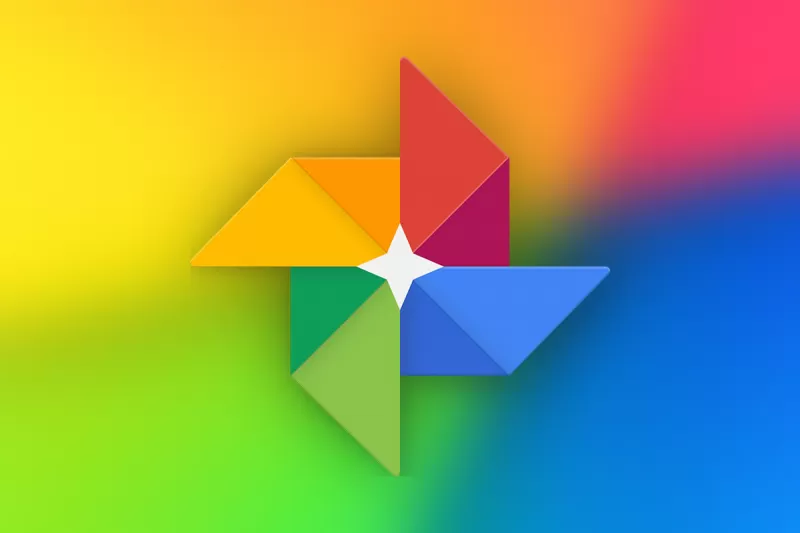
Не хотите сталкиваться с подобными проблемами, когда делаете снимки на iPhone и iPad? Измените формат сохраняемых изображений в настройках. Для этого перейдите Настройки > Камера > Форматы > и выберите пункт «Наиболее совместимые». Теперь снимки будут сохраняться в привычном JPEG.
Как конвертировать из .heic в JPG
Есть проверенные способы для конвертации формата .heic в JPG. О них мы рассказываем в этом видео.
Чем открыть HEIC формат
После установки на устройствах Apple новомодной iOS 11 (релиз состоялся 11 сентября 2017 года) пользователи заметили, что снятые на их устройствах фото сохраняются с непривычным файловым расширением heic. ОС Виндовс не умеет открывать файлы данного типа, не понимают этот формат и популярные программы для просмотра фото (уровня «ACDSee»). В данном материале я расскажу, что это за формат «HEIC», для чего он предназначен, и чем открыть HEIC файл на смартфоне и вашем ПК.
- Зачем нужен файл HEIC
- Способы открыть формат HEIC
- ТОП-3 лучших конвертеров HEIC в JPG расширение
- Заключение

Изучаем формат HEIC и способы просмотра файлов с данным расширением
Зачем нужен файл HEIC
Файл с расширением « HEIC » – это растровое изображение в формате «HEIF» (аббревиатура от «High Efficiency Image Format» — формат изображения высокой эффективности).
Преимуществом данного формата является эффективная компрессия данных без потерь в качестве изображения. Фото с расширением HEIC «весят» почти вдвое меньше, нежели фото, сохранённые в популярном формате «JPEG». А то, как открыть файл HEIC не является проблемой. При этом указанный формат HEIF хорошо работает с прозрачностью, имеет поддержку 16-битных цветов (у JPEG лишь 8 бит), позволяет инкапсулировать в один файл сразу несколько изображений, улучшает общее качество изображения, имеет другие полезные возможности.

HEIC занимает вдвое меньший объём при лучшем качестве изображения
Упомянутый формат создавался экспертной группой по движущимся изображениям (MPEG) на протяжении двух лет, с 2013 по 2015 года. В июне 2017 года компания «Apple» анонсировала поддержку формата HEIF в «macOS High Sierra» и iOS11, а затем и воплотила задуманное в сентябре 2017 года.
Графические файлы с расширением HEIC предназначены для iPhone и iPAD на базе процессора А9, потому вы увидите данные файлы на iPhone 6S, 6S Plus, моделях iPad Pro и модерных iPad 9.7. Кроме смартфонов, вы можете встретить HEIC-файлы на цифровых камерах и некоторых веб-браузерах.

Формат HEIC считают будущим цифрового фото
Способы открыть формат HEIC
В iOS 11 «HEIC» установлен форматом по умолчанию для всех снимаемых фото. При этом в ОС Виндовс (даже в новомодной Виндовс 10) он до сих пор не поддерживается, потому вы не сможете открыть такие файлы на стационарном ПК или лэптопе.
Что же предпринять в такой ситуации? Рассмотрим доступные нам способы:
-
Воспроизвести HEIC-файлы вы сможете с помощью приложения «Google Photos» (поддержка HEIC в модерной версии приложения);

В «Google Photos» заявлена поддержка рассматриваемого формата
Специальное стационарное приложение для ПК «iMazing HEIC Converter» позволит провести конвертацию из HEIC в JPG и PNG файлы без потери качества, а затем и просмотреть полученные изображения. Установите программу, загрузите в неё нужные heic-файлы, нажмите на «Convert» (конвертировать), выберите директорию для сохранения конечных файлов, просмотрите полученный результат;
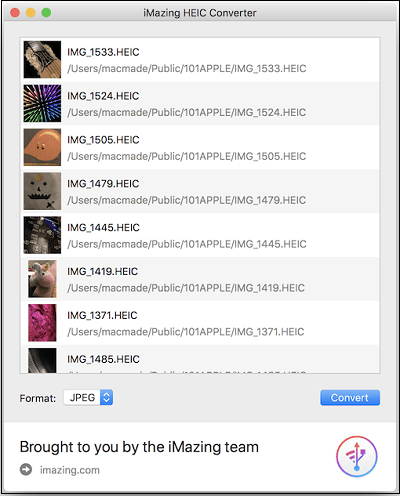
Перетяните в приложение нужные для конвертации файлы, а затем нажмите на «Convert»
Также вы можете сменить использующийся по умолчанию формат фото на вашем телефоне с HEIC на JPEG. Для этого перейдите в «Настройки» — «Камера» — «Форматы», и поставьте галочку на опции «Наиболее совместимые» (Most Compatible) вместо «Высокая эффективность». После этого все создаваемые вами фото будут иметь формат JPG, и вы сможете наслаждаться их просмотром на вашем ПК.
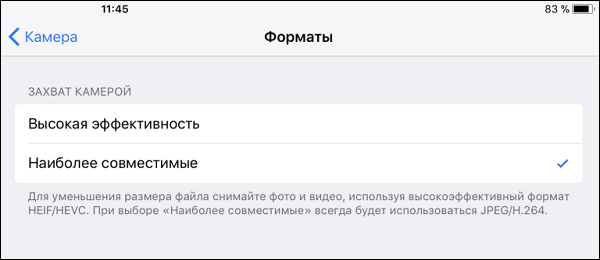
Установите галочку на «Наиболее совместимые»
ТОП-3 лучших конвертеров HEIC в JPG расширение
Ещё можно не открывать этот формат, а перевести в другое расширение. В конвертации heic в популярный формат JPG (jpeg, png) также могут помочь следующие онлайн сервисы:
- Heictojpg.com – наиболее популярный сетевой конвертер из HEIC в JPEG, поддерживающий одновременную загрузку до 30 фото. Полученные изображения дополнительно оптимизируются с помощью технологии «JPEGmini», что сокращает их размер и улучшает качество изображения;
- Сloudconvert.com – мощный интернациональный ресурс, с поддержкой конвертирования различных типов файлов (аудио, видео, фото, текст и др.). К числу его плюсов можно отнести и поддержку конвертирования нужных нам файлов;
- Freetoolonline.com – может похвалиться довольно полифункциональными возможностями, где наряду с нужной нам конвертацией присутствует архиватор, разнообразная работа с файлами в pdf-формате, компрессия изображения, изменение их размеров и так далее.
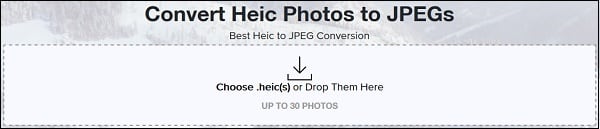
Сервис heictojpg.com — наиболее популярный инструмент для конвертации фото из формата HEIC в JPEG
Заключение
В данном материале было рассмотрены способы открыть формат HEIC. В большинстве случаев пользователи прибегают к конвертации файлов данного типа в форматы JPG, JPEG или PNG, и дальнейшему их просмотру в популярных графических просмотрщиков. Эффективную работу по поддержке указанных файлов показало приложение «Google Photos», потому рекомендую воспользоваться его функционалом для удобного открытия файлов формата «HEIF» на вашем гаджете.
Чем открыть файл формата HEIC на компьютере, онлайн
время чтения: 4 минуты
Последние 2 года набирает популярность новый стандарт сжатия фотографий – HEIC. Компания Apple продолжает держать лидерство в плане инноваций. Не доверяя сторонним компаниям, компания ведет внутренние разработки, самостоятельно продвигается по эволюционной лестнице в мире цифровых технологий.
После выхода Айфона 7 и ОС iOS 11 пользователи узнали о появлении формата HEIC. Теперь фотографии на смартфоне сохранялись в отличном качестве, но при этом занимали меньше места во внутренней памяти. Но как и для всех «закрытых» продуктов Apple, встал вопрос – а чем открыть формат HEIC на Windows, Mac или на старых моделях Айфона?
Что такое формат HEIC

Главное преимущество фотографий HEIC в их небольшом весе файлов, по сравнению с распространенным графическим форматом JPEG. В JPEG размер снимка 76 КБ, то в HEIC он же будет весить на 30, 40 или 50% меньше. Точное соотношение зависит от условий съемки, используемых инструментов, фильтров. При съемке близких или малых объектов, вес снимка будет сопоставим с JPEG.
Главный недостаток – слабая ассимиляция с другими платформами. Формат HEIC продолжает оставаться эксклюзивным продуктом Apple. От этого и возникают вопросы, чем открыть файл HEIC на Android, Windows, Linyx и даже MAC.
Программы для открытия файла HEIC в Windows
Большинство населения России для персональных компьютеров используют оперционку Windows. Поэтому вопрос, чем открыть HEIC в Windows, популярен среди рядовых пользователей. Большинство владельцев Айфонов не задумываются о возможных сложностях с чтением файлов со смартфона, пока не передадут фотографию на ПК или устройство с другой платформой. При виде унылых иконок вместо красочных снимков возникает паник. На самом деле все не так страшно, есть несколько способов открыть HEIC или преобразовать в тот формат, который доступен для работы на компьютере. Воспользуйтесь следующими программами:
- CopyTrans HEIC for Windows. После скачивания в контекстном меню появляется голубая иконка, с помощью которой откроется нужный снимок. Преобразованное фото сохраняется в той же папке, что и оригинал.
- XnView 2.4.2 также просматривает файлы с разрешением HEIC, простой инструмент без оплаты и сложных условий работы.
В Windows 10 программисты пошли навстречу запросам потребителя и обновили кодеки для открытия нового формата. Теперь при попытке открыть файл HEIC система предложит скачать и установить нужную для преобразования утилиту. Скачивание происходит с официального сайта Microsoft. Правда бесплатными кодеки пробыли немного, вскоре компания ввела тариф за установку – 2$. Так что если вы активный пользователей сразу техники двух американских монстров – Apple и Windows, есть смысл обновиться до Windows 10, установить специальный кодек и просматривать фотографии без ограничений.

Как открыть онлайн
Еще один способ, как открыть формат HEIC на компьютере, воспользоваться онлайн-сервисами. Они бесплатные, просты в управлении, в некоторых возможна регистрация с подтверждением электронного адреса. Найти сервисы по преобразованию HEIC в JPEG можно по основному запросу.
Принцип работы конвертеров онлайн схож. Находите программу, загружаете 1, 2 или больше фото и начинайте преобразование. Процесс работы сервиса занимает от 15 секунд до 2-5 минут, многое зависит от качества сигнала интернета и количества снимков.
Другие способы посмотреть файлы с расширением HEIC
Если варианты, чем открыть расширение HEIC, не подошли по каким-то причинам, воспользуйтесь альтернативными способами работы с изображениями в Айфоне:
- Измените настройки сохранения изображений. Зайдите в «Настройки» → «Фото» → выберете режим «Наиболее совместимые». Теперь все снимки сохранятся в формате JPEG. Правда, за удобство просмотра придется платить переполненной памятью смартфона.
- В Айфоне предусмотрено автоматическое конвертирование при переносе изображений с телефона на другое устройство. Функция активируется в «Настройках» → «Фото» → «Перенос».
Как видите, новый формат не безнадежен. Медленно, но уверенно, HEIC входит в повседневную жизнь, если не вытесняя JPEG с пьедестала, то составляя ему достойную конкуренцию.













